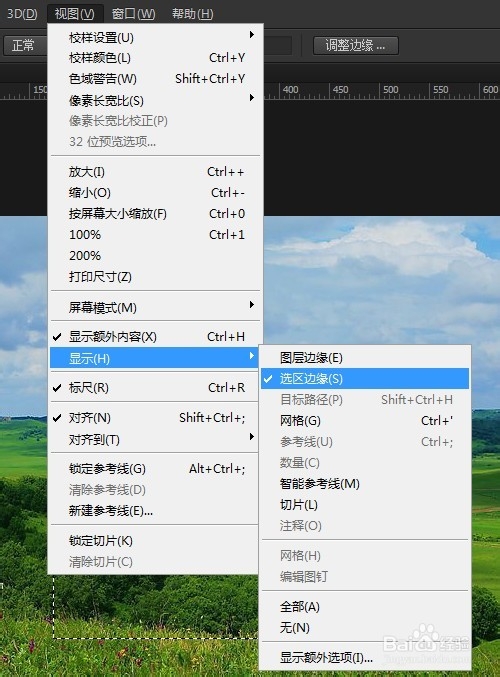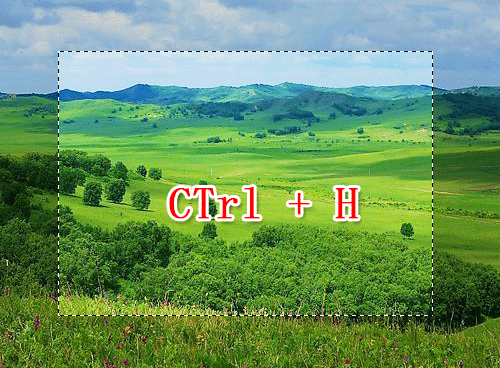1、在使用Photoshop选区调整图像的时候,动态的选区线不利于观察效果。
2、点击视图菜单>显示>选区边缘,取消勾选
3、选区隐藏后调整时能够方便的查看调整的效果
4、隐藏了选区,调整后,我们可以再点击视图菜单>显示>选区边缘,显示选区
5、但是每次都点击菜单太不方便了,我们可以直接按快捷键Ctrl + H隐藏包括选区粝简肯惧内的所有辅助内容(在使用Ctrl + H的时候要保持视图菜单>显示>选区边缘的勾选状态)
6、Ctrl + H隐藏选区边缘也是比较快捷的方法,同时也隐藏了辅助线等其他辅助内容!